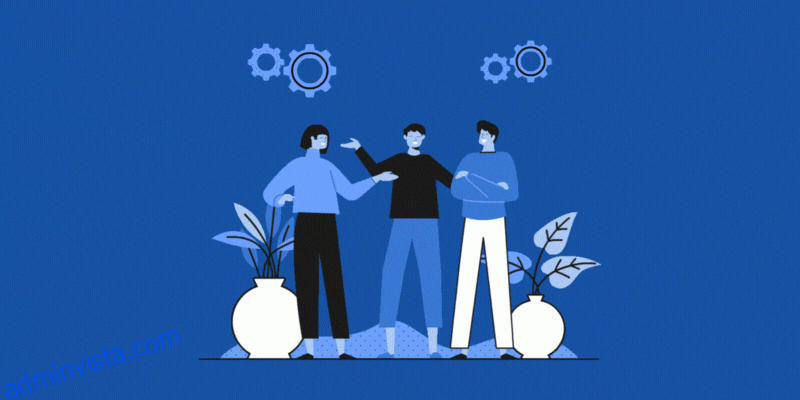GIF-bilder är en sammanställning av rörliga bilder som kan vara så små som bara en eller två bildrutor långa.
I motsats till deras storlek kan dessa GIF:er vara användbara på många sätt. Här är en detaljerad analys av varför du bör överväga GIF i dina videoprojekt och en lista över de bästa YouTube till GIF-omvandlarna.
Innehållsförteckning
Vad är GIF?
I motsats till vad de flesta tror är GIF-filer inte ett videoformat utan ett bildformat. Det skulle vara bättre att kalla dem en kort sammanställning av bilder eller ramar snarare än en video.
På grund av att de är så kompakta tar dessa GIF-filer bara några kilobyte diskutrymme. Dessutom kan dessa GIF spelas kontinuerligt i en loop utan att behöva trycka på play varje gång.
Tja, det är bra information om GIF-filer, men hur kan du förvandla detta enkla bildformat till en värdefull resurs för dina YouTube-videor? Låt oss ta reda på.
Varför ska du använda GIF i dina videoprojekt?
Om ditt jobb involverar något som har att göra med videoprojekt eller redigera dem, bör du överväga att använda GIF-filer i dem.
Dessa GIF-filer kan förbättra underhållningsvärdet för dina videor och öka deras användarretention. Förutom denna uppenbara fördel, här är några andra fördelar med att använda GIF:
Bättre förmedla dina budskap
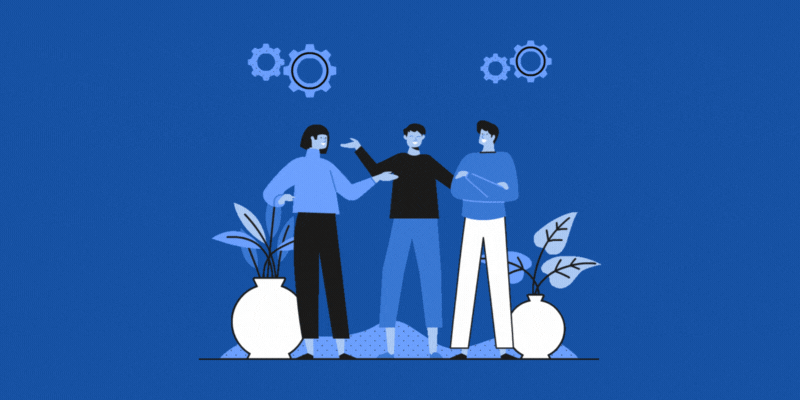
Knappt sagt, information i dina videor kan göra dem svåra att titta på under lång tid. Dessutom kan användaren känna sig överväldigad av information och kanske bara behålla vissa delar efter några dagar.
GIF-filer, särskilt de med text, kan förbättra dina videors informationslagringspotential och få användarna att ta mer av dem. Eftersom dessa GIF ofta har en humoristisk ton kan de enkelt låta dig förmedla ditt budskap på ett roligt sätt.
Liten filstorlek
Istället för att använda konventionella bitar av videomaterial i dina videoprojekt, kan användning av GIF-filer påskynda hela redigeringsprocessen oerhört.
Dessutom, eftersom dessa GIF-filer vanligtvis är små, kommer de inte att vara hårda mot din hårdvara. Du kan spara en hel del på ditt diskutrymme och belasta din grafikprocessor mindre när du redigerar videon.
Öka videons visningstid
Humor är subjektivt, men en sak kan vi alla vara överens om; en rolig GIF i en video får dig att skratta och njuta av videon bättre. Men låt oss inte begränsa oss till bara de roliga GIF:erna.
GIF-filer med information och smart animering kan göra videon mycket mer visningsbar. GIF:er har visat sig ha ett positivt resultat när det gäller videovisningstid.
Varför använda en YouTube till GIF-konverterare?
YouTube är bland de största videobiblioteken på internet, och även om det finns många GIF-butiker kan YouTube slå alla på grund av det stora antalet videor på plattformen.
YouTube har dock inte många GIF-filer, och du måste först konvertera en video eller en del av en YouTube-video till GIF innan du använder den för ditt projekt. Det är där YouTube till GIF-omvandlare kommer in i bilden, eftersom dessa hjälper dig att konvertera alla delar av en YouTube-video till nedladdningsbara GIF-filer.
Bortsett från det absoluta minimum av att konvertera YouTube-videor till GIF, kan dessa YouTube-till-GIF-omvandlare göra mycket mer. Redigeringsverktygen på dessa omvandlare tillför mycket mer värde till dem, och vi har sammanställt de bästa omvandlarna du kan hitta på internet.
Här är en komplett lista över de bästa YouTube till GIF-omvandlarna med deras detaljerade analys:
Veed.ios YouTube till GIF-omvandlare
Vad tänker du på när du tänker på fullfjädrad videoredigeringsprogramvara? Vi ser dem som stora, skrymmande och långsamma program som kräver mycket av dina systemresurser.
Men tänk om de kunde använda en direkt i din webbläsare? Låter omöjligt, men veed.io gör detta och erbjuder funktioner som liknar en lite videoredigerare utan att behöva ladda ner något på din enhet.

När det gäller GIF-konverteringsdelen kan du ladda upp dina videor till plattformen och konvertera vilken del av den till en GIF. Du kan använda olika verktyg för att ladda upp en video på plattformen, inklusive Google Drive, Dropbox, din personliga enhet och mycket mer.
Den roliga delen börjar när du äntligen laddar upp videon och sätter igång. Veed.io har många redigeringsverktyg med vilka du kan lägga till text eller ändra storlek på videon efter dina behov.
Du kan också öka eller minska videovolymen eller ta bort ljudet helt. Det finns alternativ för att ändra videohastigheten och till och med rensa ljudet om originalet har brus i sig.
Senare, när du är klar med konverteringen, kan du ladda ner GIF till din enhet med hjälp av nedladdningsalternativet på plattformen.
Fördelar:
- Inget behov av att ladda ner programvaran
- Det fungerar utan ansträngning för större filer också
- Den har några av de bästa redigeringsfunktionerna på en YouTube till GIF-omvandlare
Nackdelar:
- Du måste först ha en nedladdad version av YouTube-videon innan du kan konvertera den till en GIF.
Wondershares UniConverter
Wondershares svit med redigeringsverktyg har snabbt gjort sitt namn bland de bästa videoredigerarna på marknaden, och det finns många anledningar till det.
För det första, medan videoredigerare från Adobe och Filmora försöker kompilera varje redigeringsverktyg till ett, har Wondershare olika verktyg för olika ändamål, vilket gör det lättare och mindre krångligt att använda dessa verktyg.

Wondershares UniConverter uppväger vida alla andra YouTube till GIF-omvandlare på den här listan. Anledningen är att UniConverter fungerar med GIF-konvertering och många fler format.
Till att börja med kan du interkonvertera MP4, HEVC, AVI, GIF och många fler format utan att förlora kvaliteten på originalfilmen.
Läs också: Bästa MP4 till GIF-omvandlare
Dessutom kan du lägga till många effekter till GIF och få den att anpassa den helt efter dina behov.
En annan fördel med att använda ett Wondershare-verktyg är dess fantastiska kompatibilitet med andra verktyg från företaget. Detta innebär att du kan redigera, klippa, klippa, snabba, vända och lägga till specialeffekter till dina GIF-filer om du har andra Wondershare-verktyg på din enhet utan att ha några kompatibilitetsproblem.
Fördelar:
- Ett fantastiskt antal redigeringsverktyg, särskilt när de kombineras med andra Wondershare-produkter
- Nästan alla videoformat täcks av en plattform
- Perfekt för GIF-konvertering och mycket mer
Nackdelar:
- Du måste ladda ner och konfigurera programvaran innan du använder den, vilket gör processen något längre
- Du behöver en nedladdad version av YouTube-videon innan du fortsätter
Flixiers YouTube GIF-tillverkare
Om du vill ha en snabbare lösning för att konvertera YouTube-videor till GIF, är Flixiers YouTube GIF-tillverkare ett fantastiskt verktyg till att börja med. Det övervinner båda de ovan nämnda varningarna och är det överlägset snabbaste sättet att konvertera YouTube-videor till GIF.

Liksom Veed.ios koncept kommer YouTube GIF-tillverkaren också med en multifunktionell webbplats som låter dig göra hela konverteringen i din webbläsare.
En annan stor fördel med att använda plattformen är dess sekretesscentrerade tillvägagångssätt, vilket inte gör det obligatoriskt att registrera sig och skapa ett konto före konverteringen.
Den största funktionen som gör att YouTube GIF-tillverkaren sticker ut är möjligheten att redigera YouTube-videor med bara deras länkar. Du behöver inte ladda upp videon manuellt innan konverteringen.
Dessutom har GIF-tillverkaren funktioner för att justera GIF-upplösningen, lägga till text, rörelseeffekter, ljud, övergångar och mer.
Fördelar:
- Perfekt för en snabb konvertering från YouTube till GIF
- Funktionen för att redigera YouTube-videor från deras länkar är unik
- Den innehåller en mängd olika redigeringsverktyg
Nackdelar:
- Du behöver en premiumprenumeration för att redigera videor som är längre än 30 minuter
Imgflips animerade GIF Maker
The Animated GIF Maker är en plattform som kommer rakt på sak och ber dig om en av två saker; du kan antingen ladda upp en videofil eller infoga en YouTube-videolänk.
Därefter tar webbplatsen dig till redigeringssidan, där du kan välja start- och slutpunkter för din GIF. Dessutom kan du lägga till text, beskära och till och med rotera videon enligt dina krav.

Du kan öka eller minska bildfrekvensen om du vill att din GIF ska se lite mjukare ut medan du spelar eller lämna den på standardinställningen 20 FPS. Dessutom kan du förhandsgranska resultatet GIF och till och med dela eller spara det som en mall om du planerar att redigera GIF flera gånger med olika format.
Animerad GIF Maker är verkligen det smidigaste verktyget för att skapa och dela GIF:er; men det saknar många redigeringsverktyg som du kan hitta i UniConverter eller YouTube GIF maker.
Fördelar:
- On-the-go konvertering av YouTube-videor till GIF
- Rudimentära men praktiska redigeringsalternativ
- Inget tak på videostorleken
- Du behöver inte skapa ett konto
Nackdelar:
- Den har begränsade redigeringsverktyg, till skillnad från sina konkurrenter
- Den har ett grundläggande användargränssnitt
Gratis GIF Maker
Även om de flesta GIF:er behöver någon form av redigering innan de kan användas i ett videoprojekt. Anta dock att ditt enda mål är att konvertera en YouTube-video till en GIF utan att behöva redigera eller ändra källmaterialet. I så fall kan Free GIF Maker vara det perfekta verktyget för dig.
Plattformen är hur enkel som helst, med bara en textruta som ber dig att ange en YouTube-URL. Nästa upp, webbplatsen laddar din video och visar dess förhandsvisning. Du kan se videon själv och bestämma start- och sluttidsstämplarna för din GIF.
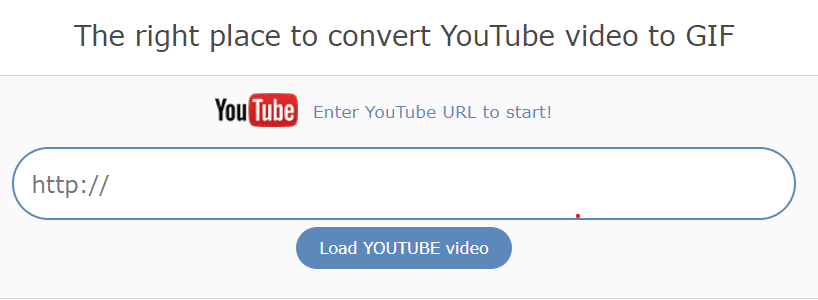
Processen efter detta är ganska enkel, och du måste ange starttiden för din GIF. Därefter kan du ange varaktigheten för din GIF och klicka på förhandsgranskningen för att generera en förhandsvisning av din konverterade GIF.
Webbplatsen tillåter endast en maximal varaktighet på 10 sekunder, så var försiktig när du väljer tidsstämplar.
Fördelar:
- Perfekt om du bara vill konvertera en YouTube-video till en GIF utan att redigera den.
- Det kräver inte att du skapar ett användarkonto
Nackdelar:
- Den har praktiskt taget inga redigeringsverktyg
- Du kan inte ladda upp en video, och den accepterar bara videolänkar
- Användargränssnittet är grundläggande
Gör en GIF
Vid det här laget har vi sett många YouTube till GIF-omvandlare som erbjuder fenomenala funktioner, men de har bara tillåtit oss att använda antingen videolänkar eller ladda upp våra videor.
Även om dessa två alternativ tillfredsställer behoven hos de flesta användare, tänk om du ville ha en plattform som låter dig konvertera videor till GIF-filer från Facebook och din webbkamera också?
Gör en GIF låter dig göra det med många redigeringsalternativ och funktionen för att lägga till videor från Facebook, ditt webbkameramaterial och din enhetslagring. Dessutom kommer det också med funktioner för att göra din GIF-rankning bättre genom att lägga till taggar och titlar till dem.
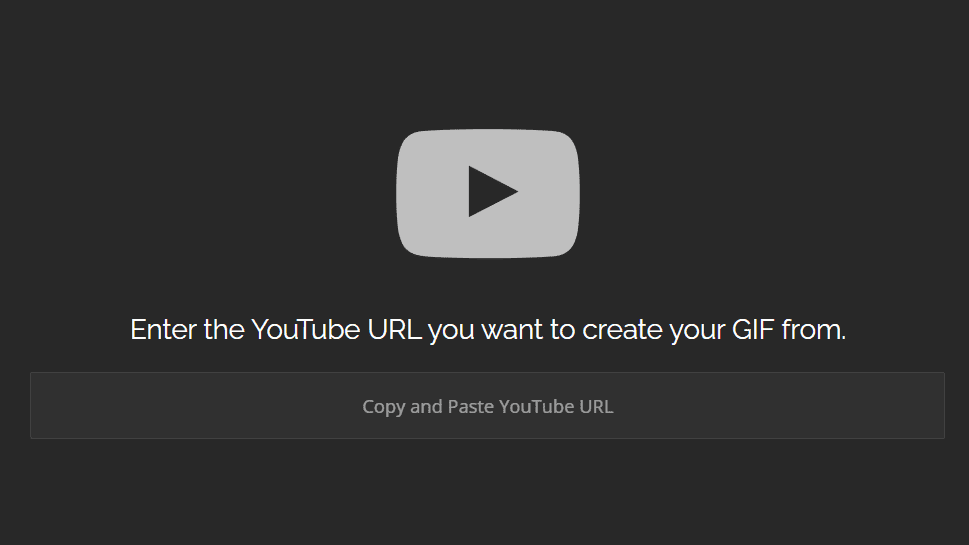
Det bästa med Gör en GIF är dess unika men ändå praktiska redigeringsverktyg som förbättrar hela GIF-konverteringsprocessen. Du kan öka eller minska GIF-hastigheten och längden enligt dina krav. Senare kan du publicera din GIF med hjälp av webbplatsen och till och med ladda ner den till din enhet.
Fördelar:
- Det är utmärkt om du vill ha videor från flera plattformar som Facebook, YouTube, webbkamera och mer
- Den har fantastiska redigeringsalternativ
- Det låter dig till och med publicera dina GIF-filer
Nackdelar:
- Du måste skapa ett konto och fylla i dina uppgifter om du vill ha en GIF som är längre än 10 sekunder
Motionboxs YouTube till GIF-omvandlare
Även om GIF:er mestadels sträcker sig från en till tio sekunder, krävs det ganska mycket kreativitet för att producera högkvalitativa och underhållande GIF:er.
Om du är någon som behöver rik redigeringsprogramvara för att matcha dina kreativa behov, kan YouTube till GIF-omvandlaren från Motionbox vara din nästa favorit. Detta verktyg ger fullfjädrad redigeringsprogramvara med de sällsynta sällsynta funktionerna packade i ett webbläsarbaserat verktyg.
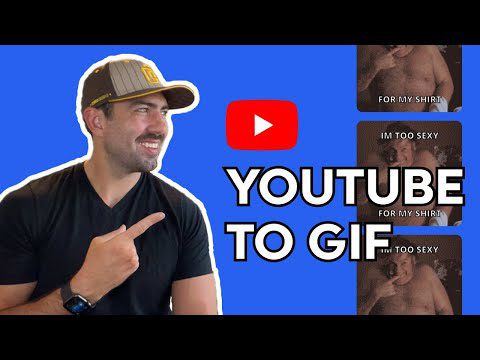
Verktyget ber dig först att registrera dig genom att skapa ett konto på webbplatsen. Först då kan du ladda upp din YouTube-video via enhetens lagring eller URL när det passar dig.
Redigeringsverktygen på detta verktyg är dess ryggrad. Den har några av de bästa funktionerna, som automatiska bildtexter, coola och innovativa typsnitt, animationer, GIF-bilder och mycket mer.
Dessutom vill du ibland använda en populär GIF-mall men vill inte gå igenom besväret med att skära ner den från en YouTube-video. Motionbox har ett enormt bibliotek med redan existerande GIF-mallar som du kan använda för dina projekt.
Fördelar:
- Har de bästa redigeringsverktygen på en GIF-omvandlare
- Oändliga kreativa möjligheter med många avancerade funktioner
- Omfattande mediebibliotek för att stödja din GIF-konverteringsprocess
Nackdelar:
- Eftersom webbplatsen försöker packa många olika element i ett webbläsarbaserat verktyg, kan du uppleva en släpande upplevelse, särskilt när du är på en low-end enhet
Keevi
Keevi är en annan webbläsarbaserad video-till-GIF-omvandlare som konverterar dina YouTube-videor till GIF. Så snart du går in på webbplatsen ombeds du att antingen ladda upp en video från enhetens lagring eller välja en YouTube-video.
Intressant nog laddar webbplatsen inte videon när du anger videons URL utan laddar ner den på din enhet.
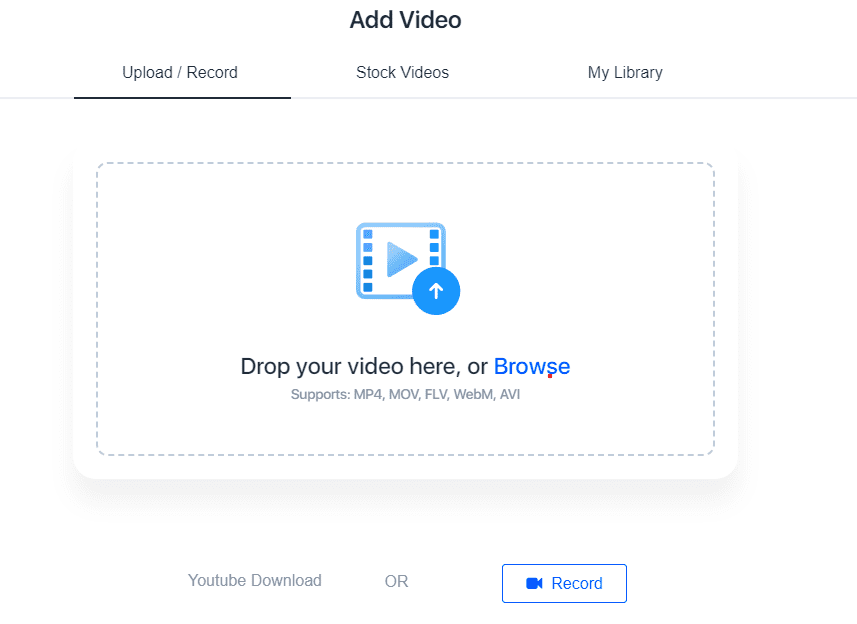
Du kommer senare att behöva ladda upp den här nedladdade videon till webbplatsen om du vill konvertera den till en GIF. Du kan också spela in en video på skärmen och skapa en GIF med Keevi.
Senare, när du laddar upp videon, får du några grundläggande men ändå praktiska redigeringsverktyg, som funktionen för att lägga till en rubrik, underrubrik och brödtext till din GIF. Du kan också lägga till populära klistermärken och emojis från deras bibliotek.
Dessutom kan du antingen välja deras automatiska undertextalternativ eller ange undertexterna manuellt enligt ditt val. När du är klar kan du exportera GIF i önskad upplösning och kvalitet.
Fördelar:
- Redigeringsverktygen är få men extremt behändiga
- Användargränssnittet är förenklat för enkel användning
- Det finns inget tak på videolängden
Nackdelar:
- Webbplatsen accepterar inte webbadresser för YouTube-videor
- Webbplatsen släpar ibland på grund av interna fel
GifRun
GifRun är en enkel YouTube-till-GIF-omvandlare som bara konverterar YouTube-videor till GIF. Du får inte möjlighet att ladda upp en befintlig video från enhetens lagring. Men egenskaperna hos denna omvandlare uppväger några av de främsta löparna i segmentet.
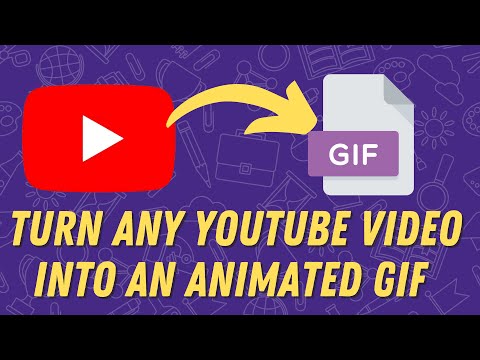
Till att börja med får du möjlighet att skapa GIF på upp till 15 sekunder om det är något du behöver. Dessutom är redigeringsverktygen grundläggande men ändå användbara för enkel GIF-redigering.
Det bästa är att du kan ladda ner några populära GIF-filer från deras bibliotek och använda dem utan att oroa dig för upphovsrättsintrång.
Fördelar:
- Det behöver ingen registrering eller skapa konto
- Du kan skapa GIF-bilder upp till 15 sekunder långa
- Du kan ladda ner populära GIF-filer
Nackdelar:
- Ingen funktion för att ladda upp dina videor
- Redigeringsverktyg är grundläggande
Slutgiltiga tankar
GIF-bilder kan förbättra dina videoprojekts tittarupplevelse oerhört, och YouTube är ett bra ställe att leta efter sådana GIF-filer. De olika YouTube till GIF-omvandlarna erbjuder olika funktioner, allt från GIF-konverteringar till fullfjädrade redigeringsverktyg.
Sammanfattningsvis, om du letar efter en snabb konvertering är verktyg som Flixiers YouTube till GIF-omvandlare, Free GIF Maker och GifRun utmärkta val. Motionboxs omvandlare är också perfekt om du vill ha en fantastisk svit med redigeringsverktyg vid din sida.
Nu kan du läsa om de bästa videoredigerarna med öppen källkod.